Sådan sikkerhedskopieres SMS-beskeder fra iPhone til pc / Mac / iTunes / iCloud
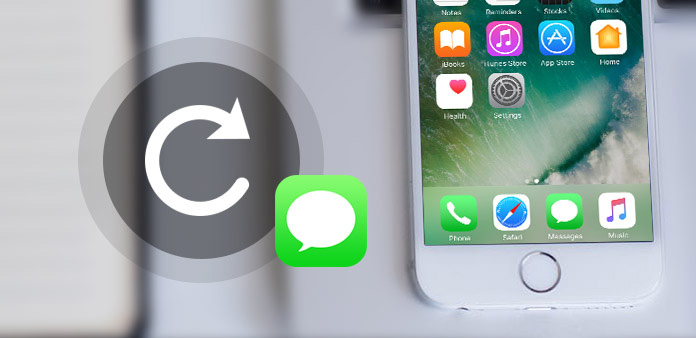
At sende meddelelser og kommunikere om sociale apps er de mest almindelige måder, hvorpå folk kan kommunikere i øjeblikket. Tekstbeskederne på din iPhone bærer således for meget information og minder. Især fra elskere, venner og familiemedlemmer, skal du gemme dem på din iPhone for at undgå tab af data på grund af jailbreak, fejlagtigt slette, iOS-opdatering eller iPhone brudt. Du kan sikkerhedskopiere tekstbeskeder til iTunes , iCloud. De er de to vigtigste metoder, der introduceres i posten. Selv om det kan hjælpe dig med at gemme tekstmeddelelser på iPhone til Windows / Mac, kan du ikke se dem på din computer, medmindre du gendanner dem til din iPhone. Således, bortset fra disse to traditionelle måder at sikkerhedskopiere meddelelser, Tipard iPhone Transfer kan hjælpe dig med at sikkerhedskopiere SMS-beskeder til pc og Mac.
Del 1: Sikkerhedskopier tekstbeskeder fra iPhone til Windows PC / Mac
Du er muligvis bekendt med backuptekstmeddelelser på iPhone med iTunes og iCloud. Der er nogle mangler for løsningerne, som f.eks. Ikke kan se dine SMS-beskeder på computeren og kan ikke sikkerhedskopiere filer selektivt. Således skal du have en bedre iPhone Overførsel, der hjælper dig med at kopiere tekstbeskeder på iPhone selektivt i en smart metode. Og Tipard iPhone Overførsel er en af de bedste iOS-filoverførselssoftware til iPhone / iPad / iPod-brugere.
1. Det kan tilfredsstille alt hvad du behøver for at overføre, backup, administrere dine filer på iOS-enheder. Det gør det muligt for 17 forskellige typer filer. Desuden er du i stand til at overføre din musik, video, foto, tekstbeskeder, imessages til computeren med et enkelt klik.
2. For backup-filer kan du sikkerhedskopiere alle dine filer, endsige dine tekstbeskeder. Desuden tillader det dig at styre dine iOS-filer på computeren smart. Desuden kan det også overføre dine filer mellem iOS-enheder og streame filerne til iTunes med Tipard iPhone Transfer.
Alt i alt, som et bemærkelsesværdigt iTunes-alternativ, har det faktisk mindre begrænsning og flere funktioner i forhold til iTunes og iCloud. Og læs videre for at lære den detaljerede vejledning om, hvordan du sikkerhedskopierer tekstbeskeder på iPhone med Tipard iPhone Transfer.
Download og installer Tipard iPhone Transfer
Efter afslutningen af installationen skal du slutte din iPhone til computeren og starte programmet. Derefter registrerer programmet automatisk iPhone.
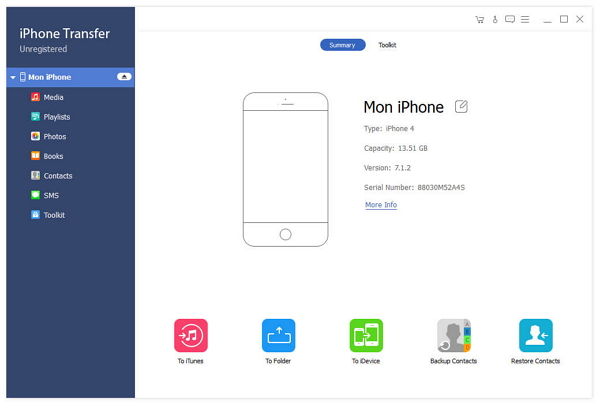
Vælg tekstbeskeder, der skal overføres
Du kan se alle typer filer til venstre for grænsefladen. Og så kan du vælge de tekstbeskeder, du skal overføre.
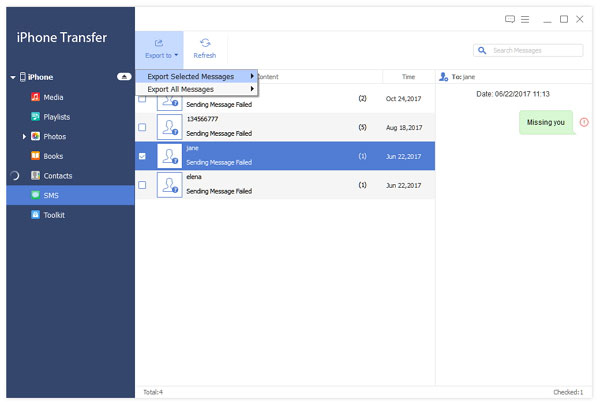
Sikkerhedskopiering af SMS på iPhone til Mac / PC
Klik eksport knappen øverst. Vælg derefter Eksporter til pc og angiv destinationsmappen, hvor kopien SMS på iPhone til pc eller Mac. Derefter vil du ikke længere bekymre dig om tab af data, og du kan se dine sms'er, når du vil.
Del 2: Synkroniser iPhone-tekst Beskeder til iTunes til sikkerhedskopiering
Som det er kendt for alle, kan du sikkerhedskopiere alle filer fra iPhone 6 til iTunes. Og når du vil kopiere iPhone-SMS-beskeder, skal iTunes være et af dine bedste valg. iTunes er en kraftfuld software, der hjælper dig med at sikkerhedskopiere og gendanne din iPhone. Og når du sikkerhedskopierer din iPhone til iTunes, bliver også SMS-beskeden på iPhone sikkerhedskopieret. Som du ved kan du dog ikke se dine meddelelser på din computer, medmindre du gendanner dem til din iPhone. Følg derefter trinene herunder for at lære, hvordan du gemmer SMS-sikkerhedskopiering med iTunes.

Trin 1: Launch iTunes på computer
For det første skal du åbne iTunes på din computer. Og tilslut din iPhone til computeren.
Trin 2: Sikkerhedskopier din iPhone
Under Resumé, vil du finde din iPhone information. Og i Sikkerhedskopier sektion, find Backup nu knappen og klik på den. Så begynder iTunes at sikkerhedskopiere din iPhone samt tekstbeskeder.
Del 3: Sikkerhedskopier tekstbeskeder fra iPhone til iCloud
En anden effektiv måde at sikkerhedskopiere tekstbeskeder på iPhone via iCloud. iCloud er din nære ven til at hjælpe dig med at dele filer mellem venner, sikkerhedskopiere filer på din iPhone og gendanne din iPhone, når dine tabte data. Og i denne artikel introducerer det specifikt funktionen af backup. Sammenlignet med andre to metoder, er denne måde meget nemmere, og du skal bare gøre på din iPhone. Det har dog også nogle ulemper. Det har begrænsninger for opbevaring, og de fleste af jer har bare 5GB-rum, medmindre du har ændret din lagerplan. Og anden er som iTunes, du kan ikke sikkerhedskopiere selektivt.
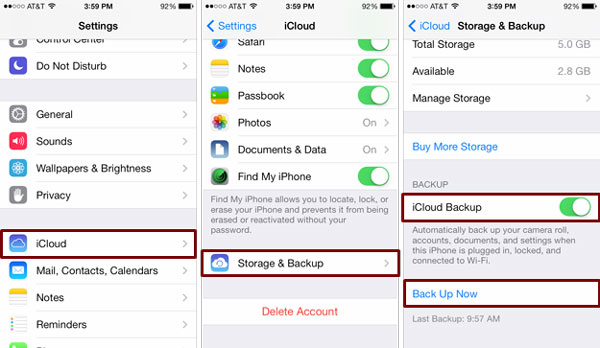
Trin 1: Opret forbindelse til WiFi-netværk
Du skal sørge for, at din iPhone er tilsluttet WiFi-netværk, for at backup skal fungere i WiFi-miljøet.
Trin 2: Launch Indstillinger
Derefter I iOS 8 eller senere skal du trykke på iCloud> Backup. I iOS 7 eller tidligere skal du trykke på iCloud> Opbevaring og backup.
Trin 3: Sikkerhedskopier din iPhone
Under backup side, skift iCloud Backup-ikon til ON. Og så kan du kopiere SMS på iPhone.
Konklusion
Hvis du vil opleve de komplette funktioner i backup, er du tilbøjelig til at vælge Tipard iPhone Transfer. Det giver dig mulighed for at sikkerhedskopiere filer selektivt i stedet for at sikkerhedskopiere alle dine iPhone data. Og hvis du kan lide at se og administrere dine tekstbeskeder på computeren, anbefaler vi det første til dig. Derudover kan iTunes og iCloud også gøre et godt stykke arbejde ved at sikkerhedskopiere tekstbeskeder på iPhone. Og det giver dig meget bekvemmelighed i denne proces. Afslutningsvis skal du vælge den, du kan lide efter dine egne behov.







